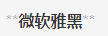基础语法
标题
Markdown支持6种级别的标题,对应html标签 h1 ~ h6
h1
h2
h3
h4
h5
h6
原文
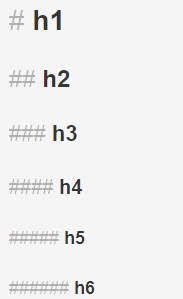
段落及区块引用
需要记住的是,Markdown其实就是一种易于编写的普通文本,只不过加入了部分渲染文本的标签而已。其最终依然会转换为html标签,因此使用Markdown分段非常简单,前后至少保留一个空行即可。
而另外一个比较常见的需求就是,我们可能希望对某段文字进行强调处理。Markdown提供了一个特殊符号>用于段首进行强调,被强调的文字部分将会高亮显示
这段文字将被高亮显示...
以上标记显示效果如下:
原文
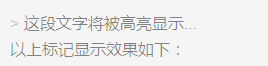
插入链接或图片
Markdown针对链接和图片的处理也比较简单,可以使用下面的语法进行标记
原文


注: 引用图片和链接的唯一区别就是在最前方添加一个感叹号。
列表
Markdown支持有序列表和无序列表两种形式:
无序列表使用*或+或-标识
有序列表使用数字加.标识,例如:1.
- 黄瓜
- 玉米
- 茄子
- 黄瓜
- 玉米
- 茄子
- 黄瓜
- 玉米
- 茄子
- 黄瓜
- 玉米
- 茄子
原文
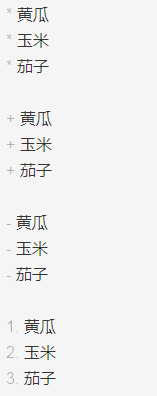
注:这里比较有趣的地方是,对于有序列表,Markdown将只关注你的第一个项目的数字编号。例如:如果第一个项目编号是3,以此类推,第二个项目应该是4,最终将显示为3、4、5。而如果你指定了第一个编号,后面的编号指定错误也没有关系,Markdown将只在乎你的第一个项目编号。
使用列表的一些注意事项
如果在单一列表项中包含了多个段落,为了保证渲染正常,*与段落首字母之间必须保留四个空格
-
段落一
小段一
-
段落二
小段二
原文

另外,如果在列表中加入了区块引用,区域引用标记符也需要缩进4个空格
- 段落一
区块标记一
- 段落二
区块标记二
原文

注:记住一个原则,如果在和列表配合使用的时候出现了问题,就缩进一次,四个空格或者一个制表符代表一次缩进。如果一次缩进没有解决问题,那就两次。
分隔线
有时候,为了排版漂亮,可能会加入分隔线。Markdown加入分隔线非常简单,使用下面任意一种形式都可以
原文

产生分隔线的语法要求比较松,符号之间添加空格也可以。
强调
有时候,我们希望对某一部分文字进行强调,使用*或_包裹即可。使用单一符号标记的效果是斜体,使用两个符号标记的效果是加粗
这里是斜体
这里是斜体
这里是加粗
这里是加粗
原文
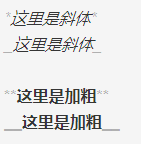
高级用法
插入代码块
Markdown在IT圈子里面比较流行的一个重要原因是,它能够轻松漂亮地插入代码。
方法是,使用反引号`进行包裹即可。如果是行内代码引用,使用单个反引号进行包裹
这是一段var x = 3行内代码
如果插入一整段代码,需要至少使用两个以上反引号进行包裹, 看效果:
fun (x: Int, y: Int): Int {
return x + y
}
原文
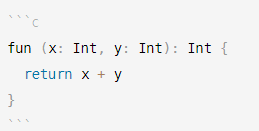
注:很多人不知道怎么输入反引号。在英文模式下,找到键盘最左侧esc键下面的第一个键点击即可。
插入表格
表格是Markdown语法中比较复杂的一个,其语法如下:
| 表头 | 条目一 | 条目二 |
|---|---|---|
| 项目 | 项目一 | 项目二 |
原文
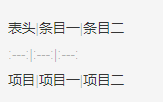
注:三个短斜杠左右的冒号用于控制对齐方式,只放置左边冒号表示文字居左,只放置右边冒号表示文字居右,如果两边都放置冒号表示文字居中。
其它
特殊符号处理
Markdown使用反斜杠插入语法中用到的特殊符号。在Markdown中,主要有以下几种特殊符号需要处理:
反斜线
` 反引号
* 星号
_ 底线
{} 花括号
[] 方括号
() 括弧
# 井字号
+ 加号
- 减号
. 英文句点
! 惊叹号
例如,如果你需要插入反斜杠,就连续输入两个反斜杠即可: => 。
注:在内容中输入以上特殊符号的时候一定要注意转义,否则将导致内容显示不全,甚至排版混乱。
如何给文字上色
在需要上色的部分手动添加标签 内容
原文

设置文字大小
文字 大小
原文

设置字体
字体 微软雅黑
原文

粗体
微软雅黑
原文